Підключіть OpenAI до WooCommerce за допомогою Uncanny Automator, щоб створювати описи товарів на основі штучного інтелекту та автоматизувати…
Підключення WooCommerce до Trello: Майстер виконання замовлень електронної комерції
Підключіть WooCommerce до Trello за допомогою Uncanny Automator та оптимізуйте процес виконання замовлень. Створюйте та оновлюйте картки, співпрацюйте з членами команди та доставляйте замовлення своїм клієнтам.
WooCommerce – це провідна платформа електронної комерції для веб-сайтів WordPress. З іншого боку, Trello – це потужний веб-інструмент управління проектами. Використовуючи можливості Trello у стилі канбан, власники магазинів Woo можуть опанувати мистецтво виконання замовлень.
Але нам, мабуть, не потрібно було вам про це говорити. Пошук рішень для підключення вашого магазину Woo до Trello, ймовірно, привів вас сюди.
У цій публікації блогу ми покажемо вам, як створити безперебійну інтеграцію WooCommerce та Trello, яку ви шукали, за допомогою інструменту автоматизації №1 на ринку: Uncanny Automator .
Ми покажемо вам, як створювати та оновлювати картки Trello на основі ваших замовлень Woo, як співпрацювати з учасниками вашого робочого простору для доставки замовлень клієнтам та багато іншого.
Але наразі достатньо вступу. Почнемо.
Чому варто підключати WooCommerce до Trello за допомогою Automator
Uncanny Automator – це інструмент автоматизації та інтеграції №1 для вебсайтів WordPress. Використовуючи прості комбінації тригерів та дій, які називаються рецептами, ви можете легко підключити будь-які (або всі) ваші улюблені програми та плагіни.
Хоча Automator є найкращим універсальним інструментом для інтеграції ваших улюблених програм і плагінів, є деякі функції, які роблять його особливо ефективним для підключення WooCommerce та Trello.
- Доступність: На відміну від інших рішень для автоматизації та інтеграції, Automator не стягує плату за кожне запуск автоматизації. Іншими словами, чим більше ви автоматизуєте та інтегруєте, тим більше заощаджуєте!
- Простота використання: Automator — це справді потужний плагін. Але не хвилюйтеся. Вся ця потужність упакована в зручний інтерфейс типу «клікни та грай» з настільки легкою кривою навчання, що вона ледве перетворюється на купу труднощів.
- Налаштування: Безліч потужних функцій, таких як токени, фільтри, розклади та форматери, означає, що ви можете налаштувати будь-який рецепт Woo та Trello відповідно до ваших робочих процесів. Жоден інший інструмент інтеграції не пропонує стільки способів налаштування інтеграцій, як Automator.
- Інтеграції: Automator має 200 інтеграцій , і постійно додається ще більше. Цього разу ви підключаєте Woo та Trello до своєї CRM, платформи підтримки клієнтів та багато-багато іншого.
- Безперебійне з’єднання: У всіх своїх інтеграціях Automator має незліченну кількість тригерів та дій . Тільки для WooCommerce Automator пропонує різноманітні тригери та дії для охоплення активності, починаючи від покупок клієнтів і закінчуючи оновленням замовлень та моніторингом запасів. Це означає, що ви можете використовувати Automator для підключення Woo до Trello для будь-яких ваших потреб в електронній комерції.
Готові опанувати мистецтво виконання замовлень? Придбайте ліцензію Automator Pro зараз, щоб слідкувати за нашими інтеграціями WooCommerce та Trello>>>.
Ще не готові перейти на Pro? Ви все ще можете виконати решту цього посібника з БЕЗКОШТОВНОЮ версією Automator НАЗАВЖДИ . Просто завантажте та активуйте плагін, а потім зареєструйте свій обліковий запис , щоб отримати обмежену кількість кредитів програми. Ви зможете використовувати ці кредити для створення інтеграцій з веб-програмами, такими як Trello, OpenAI , ActiveCampaign , Slack та іншими!
Створення карток Trello із замовлень WooCommerce
Тепер, коли у вас є ліцензія Automator Pro, давайте розглянемо створення нашого першого рецепту Automator для підключення WooCommerce до Trello.
У рецепті, зображеному вище, ми можемо створювати картки в Trello щоразу, коли клієнт розміщує замовлення в нашому магазині Woo. Ми можемо використовувати токенів , щоб додавати всі деталі замовлення до картки Trello. Таким чином, наша команда з виконання замовлень може легко відстежувати замовлення, дотримуватися термінів та доставляти їх нашим клієнтам.
Хочете знати, як ми це зробили? Виконайте наведені нижче кроки.
Крок 1: Створення нового рецепту.
На панелі адміністратора WordPress перейдіть до Automator > Додати новий рецепт . У спливаючому вікні, що з’явиться, виберіть « Користувачі, що зареєстровані» .
(Примітка: Ми вибрали «Увійшли в систему», оскільки налаштування нашого магазину WooCommerce вимагають від клієнтів або входу в систему, або створення облікового запису під час оформлення замовлення. Якщо у вас немає цих налаштувань і ви хочете фіксувати всі замовлення, ви все одно можете вибрати «Усі» .)
Крок 2: Назвіть свій рецепт.
Дайте своєму рецепту назву, яку легко розпізнати з першого погляду. Наприклад, ми назвали цей рецепт «Створити картки Trello із замовлень WooCommerce».
Крок 3: Налаштуйте тригер(и).
На «Тригери» в меню доступних інтеграцій виберіть Woo .
Зі спадного списку, що з’явиться, виберіть Користувач завершує, оплачує та потрапляє на сторінку подяки за замовлення товару .
Automator запропонує вам вибрати умову «Тригер» та «Продукт» . Наприклад, ми вибрали «відображається на сторінці подяки за» та «будь-який продукт», щоб фіксувати замовлення, щойно клієнт їх розміщує.
Після завершення натисніть кнопку «Зберегти ». Ваш тригер має виглядати приблизно так:
Крок 4: Налаштуйте дії.
На «Дії» натисніть «Додати дію» та виберіть Trello .
Якщо ви ще не підключили свій обліковий запис Atlassian/Trello, натисніть «Підключити обліковий запис» у модальному вікні, що з’явиться.
Дотримуйтесь підказок. Після підключення облікового запису поверніться до редактора рецептів. У випадаючому списку виберіть « Створити картку» .
Automator відкриє для вас форму. Виберіть дошку та список , де ви хочете створити свою картку Trello.
Ми можемо використовувати токени (тобто динамічні дані, отримані з вашого веб-сайту WordPress та з рецептів), щоб заповнити решту полів.
Щоб вибрати токен, просто натисніть зірочку в полі. Ви можете ввести стільки токенів у поле, скільки вам потрібно. Наприклад, у «Ім’я» ми вибрали токени «Ідентифікатор замовлення», «Ім’я платника» та «Прізвище платника».
Ви можете заповнити решту полів відповідними токенами. Наприклад, ви можете включити токен «Підсумок замовлення» в «Опис» , а токен «Поточна дата» в Дата початку» .
Якщо у вас є власні поля для карток Trello, натисніть « Отримати власні поля» та заповніть їх, використовуючи відповідні токени та/або статичні дані.
Після завершення натисніть « Зберегти» . Ваша завершена дія має виглядати приблизно так:
(Примітка: Ми залишили «Дата виконання» порожнім, оскільки налаштували автоматизацію в Trello для додавання дати виконання до всіх карток, доданих до нашого справ . Однак, якщо ви хочете додати більше динамічних дат виконання, прокрутіть униз до кроку 6. )
Крок 5: Опублікуйте!
Ви майже готові підключити WooCommerce до Trello. Вам залишилося лише перемкнути рецепт з «Чернетка» на «Опубліковано» .
Ось і все! Ви щойно підключили свій магазин Woo до Trello за допомогою інструменту автоматизації та інтеграції №1 на ринку.
Хочете зробити більше подібних інтеграцій? Отримайте ліцензію Automator Pro зараз, якщо ви ще цього не зробили>>>.
У попередньому розділі ми згадували, що Automator має кілька потужних функцій, які роблять його унікальним для підключення Woo до Trello. У наступних кроках ми виділимо деякі з цих функцій, щоб показати вам, як Automator може додавати динамічні терміни виконання до ваших карток Trello.
Крок 6: Додавання форматера дати Дія
У вас є магазин WooCommerce з клієнтами на різних ринках? Тоді у вас, ймовірно, різні очікування щодо доставки/виконання.
Trello може автоматично додавати терміни виконання до ваших нових карток. Однак він не може робити це динамічно та адаптивно. Але за допомогою Automator ви можете створювати картки Trello з різними термінами виконання залежно від деталей доставки клієнта.
Цей процес починається з перетворення токена WooCommerce «Дата замовлення» на позначку часу Unix (тобто форму, якою ми можемо маніпулювати за допомогою обчислень). Потім ми додаємо до позначки часу певний час, перетворюємо його у формат дати, який розпізнає наша картка Trello, і використовуємо його як дати виконання .
Подивимося, як. У редакторі рецептів натисніть «Додати дію» та виберіть «Форматування» .
Зі спадного списку, що з’явиться, виберіть «Перетворити дату у формат» .
У введення виберіть токен WooCommerce «Дата замовлення». У полі вихідного формату виберіть позначення часу Unix .
Після завершення натисніть кнопку «Зберегти» . Потім перетягніть дію «Форматування» над дією «WooCommerce».
(Примітка: Дії Automator виконуються в тій послідовності, в якій вони відображаються в конструкторі рецептів.)
Крок 7: Додавання засобу форматування та дії обчислення.
На Дії» натисніть «Додати дію» та знову виберіть «Засіб форматування» > «Перетворити дату у формат» . Цього разу в полі введення виберіть токен «Обчислення» .
З’явиться модальне вікно. У «Формула» виберіть «Вивідний токен з першої форматування ». Далі додайте значення за часом Unix, яке представляє кінцевий термін виконання для певного регіону. Наприклад, ми додали «259200» (тобто 3 дні за часом Unix).
Змініть формат виводу, щоб він відповідав формату дати у вашому обліковому записі Trello. Наприклад, ми змінили формат виводу на «М/Д/РРРР».
Після завершення натисніть « Зберегти » та перетягніть цю другу дію «Форматування» над дією «WooCommerce».
Зараз ваша «Дії » має виглядати приблизно так:
Крок 8: Додавання фільтра.
Тепер, коли ми створили токен, який представляє нашу дату виконання , ми можемо використовувати фільтри для сортування цих дій за регіоном. Наприклад, у нас є три (3) дні для нашого замовлення в Сполучених Штатах.
Ми можемо використовувати фільтри Automator, щоб «згрупувати» ці дії. Ось як.
Наведіть курсор на першу Formatter і натисніть «Фільтр» .
У модальному вікні, що з’явиться, виберіть пункт « Інформація про доставку користувача містить певне значення» .
З’явиться друге модальне вікно. Налаштуйте правило, яке відповідає вашим робочим процесам, і натисніть «Зберегти фільтр» .
Перетягніть дію вторинного форматування, а також дію Trello на панель з новим фільтром. Ваша дій тепер має виглядати приблизно так:
Крок 9: Налаштуйте термін виконання.
Ви майже завершили додавання динамічних термінів виконання до своїх карток Trello. Вам залишилося лише додати токен «Вивід» з вашої другої дії Formatter до Термін виконання» у вашій дії Trello.
От і все! Ви закінчили. Ви щойно опанували деякі з найсучасніших та найпотужніших функцій Automator для налаштування ваших інтеграцій.
Ви можете додавати стільки фільтрів та дій, скільки потрібно для кожного з ваших регіонів.
Отримайте ліцензію Automator Pro зараз і скористайтеся повністю настроюваними інтеграціями WooCommerce та Trello>>>.
Більше способів підключити WooCommerce до Trello
Ви майже опанували мистецтво підключення WooCommerce до Trello. Тепер настав час спробувати власні рецепти.
Щоб допомогти вам розпочати, ось кілька рецептів, які можуть бути вам корисними.
Оновлення карток Trello на основі статусу замовлення WooCommerce
Як ми вже згадували раніше, Automator має безліч тригерів та дій для WooCommerce. Після того, як ви створили картку Trello для замовлення WooCommerce, постійно оновлюйте її відповідно до останніх розробок».
У наведеному нижче рецепті ми можемо оновлювати картку Trello після зміни статусу замовлення. Ми можемо додавати нові дані, нових членів команди, нові мітки або нові користувацькі поля.
Ми навіть додали вторинну дію, щоб повідомляти нашу команду продажів у Slack про хід виконання замовлення.
Відмова від кошика WooCommerce за допомогою Trello
Хочете збільшити конверсії за допомогою практичного підходу до відновлення після залишення кошика? Automator може допомогти вам у цьому.
У наведеному вище рецепті ми можемо створювати картку Trello щоразу, коли клієнт Woo залишає у своєму кошику товар, який він раніше не купував.
Це лише деякі з потужних інтеграцій WooCommerce та Trello, які ви можете створити за допомогою Automator. Отримайте свою ліцензію Pro зараз і опануйте свою електронну комерцію>>>.
Часті запитання
Висновок
Інтеграція WooCommerce з Trello за допомогою Uncanny Automator – це революційний варіант для компаній електронної комерції, які прагнуть оптимізувати виконання замовлень та покращити співпрацю в команді. Завдяки потужним функціям, таким як динамічні токени, розширені фільтри та налаштовувані дії, Automator дозволяє вам легко автоматизувати та оптимізувати ваші робочі процеси.
У цьому блозі ми розглянули налаштування вашої першої інтеграції Woo та Trello та показали вам, як використовувати потужні функції для створення більш динамічних робочих процесів.
Готові трансформувати свої операції електронної комерції та підвищити продуктивність? Отримайте ліцензію Uncanny Automator Pro сьогодні та скористайтеся всіма перевагами безперебійної інтеграції WooCommerce та Trello>>>.
До наступної зустрічі, щасливої автоматизації!
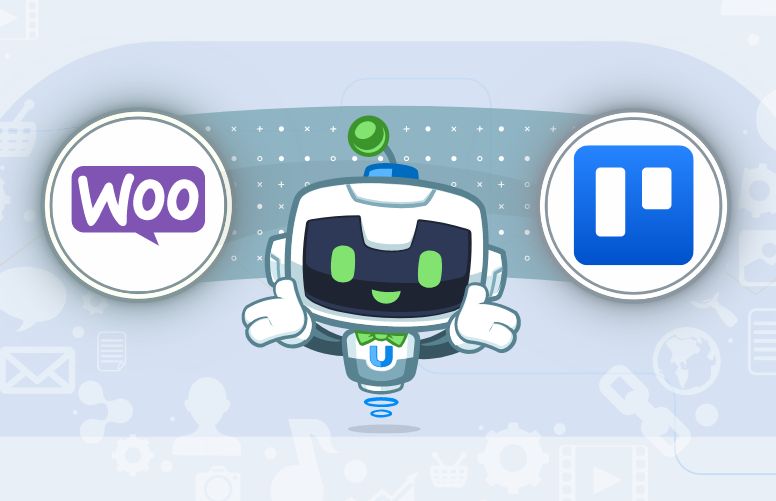
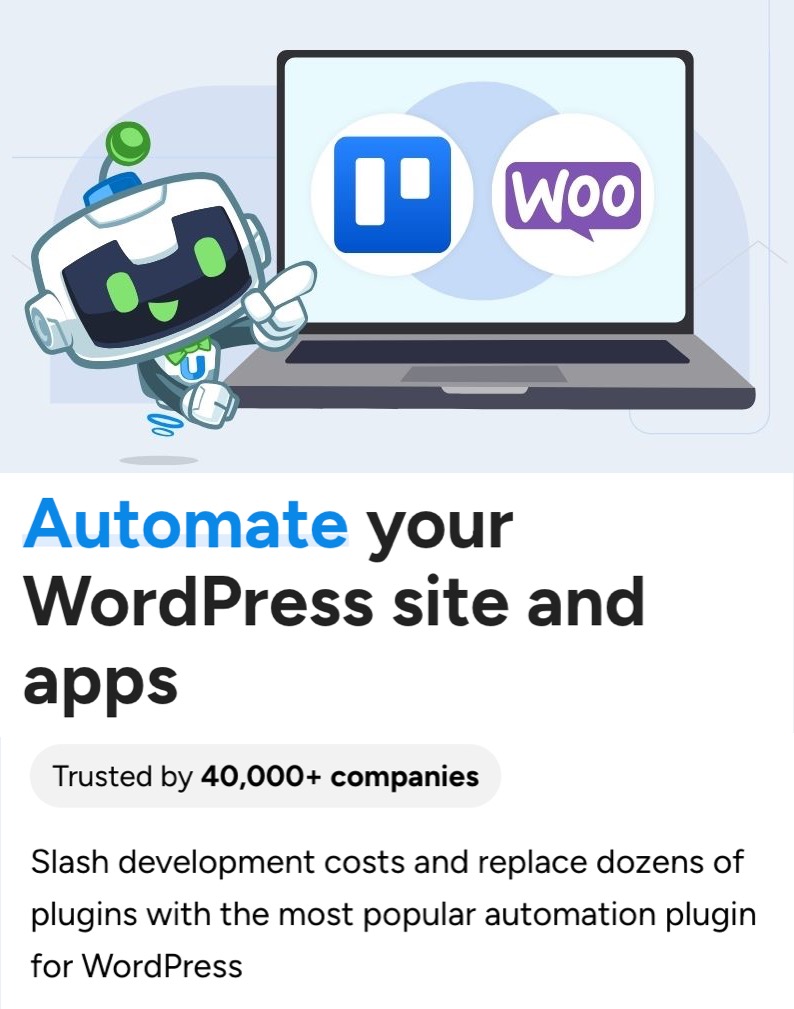
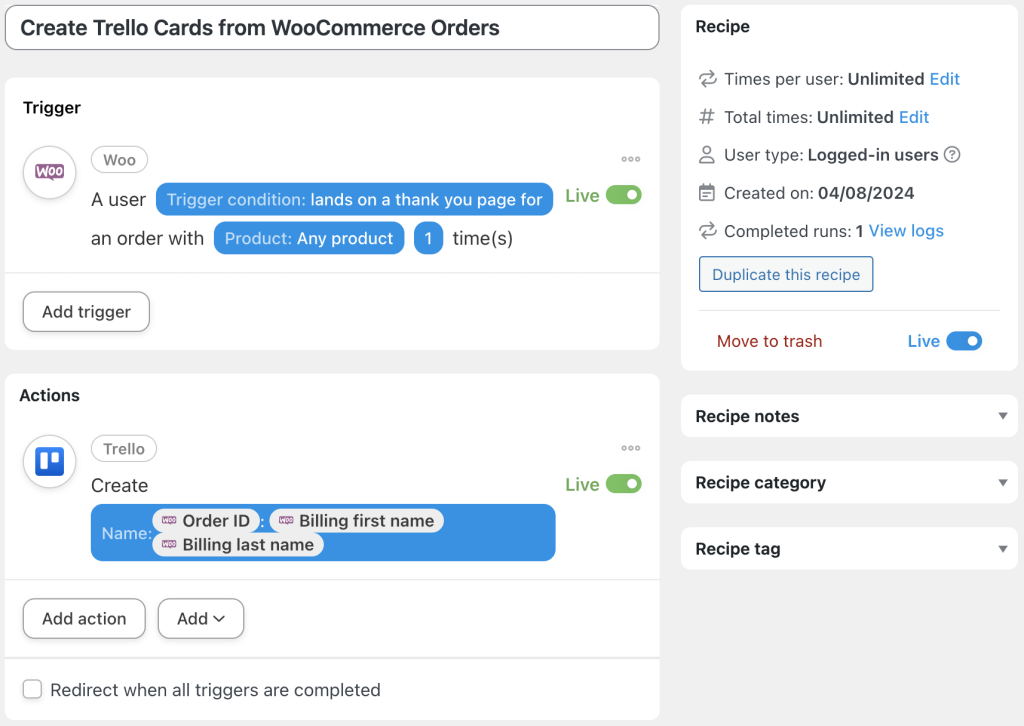
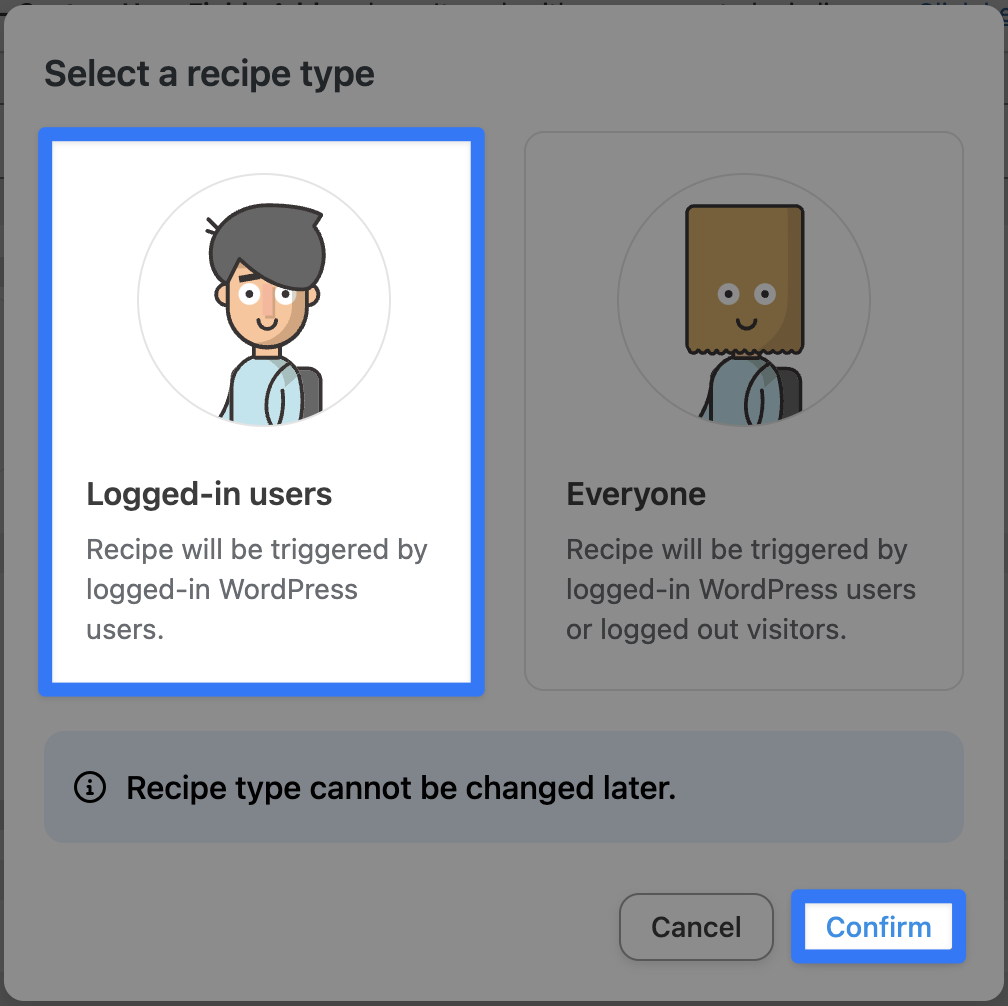
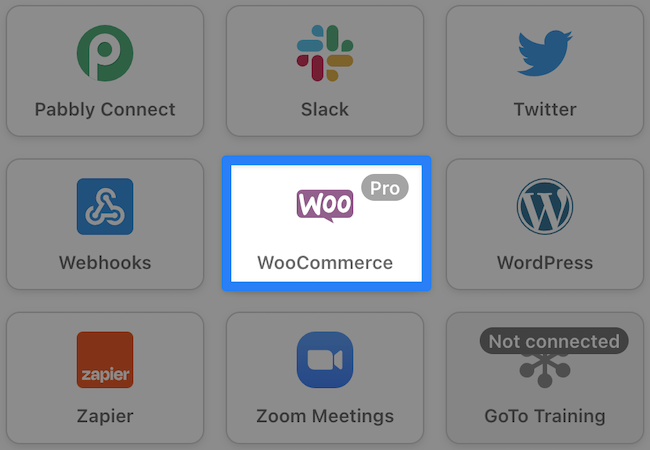
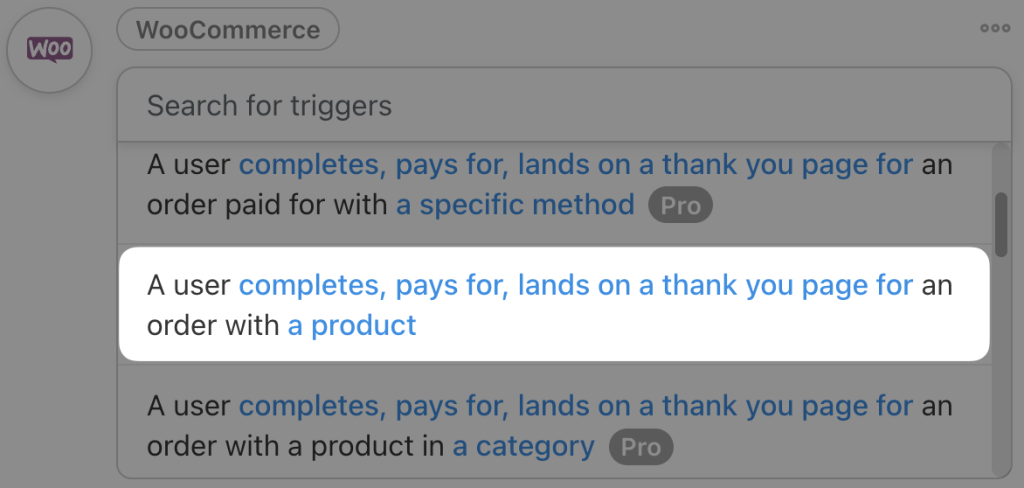
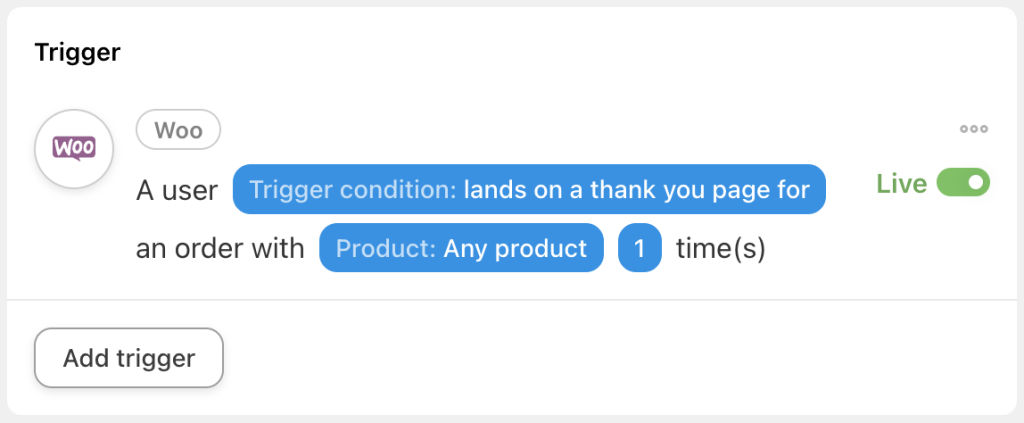
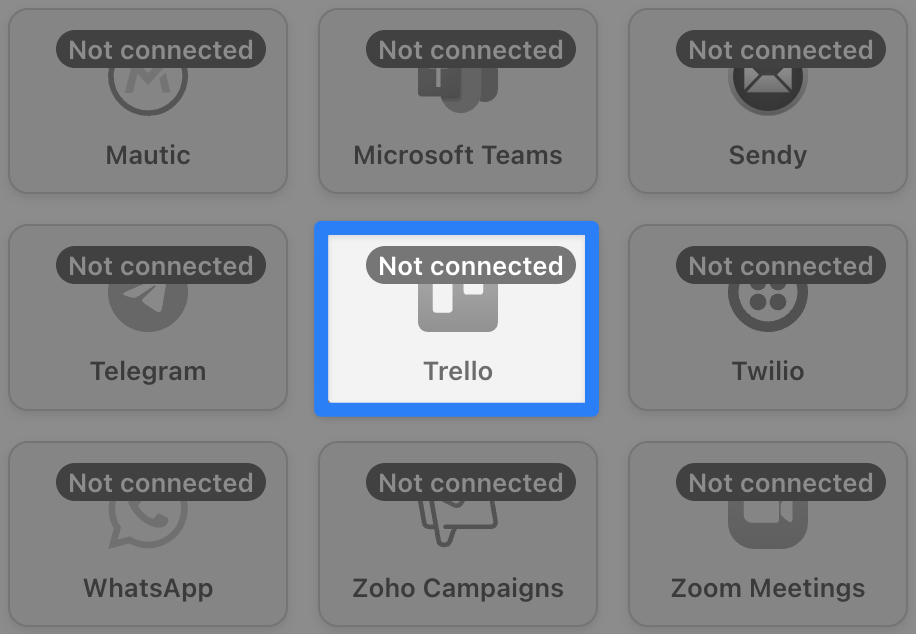
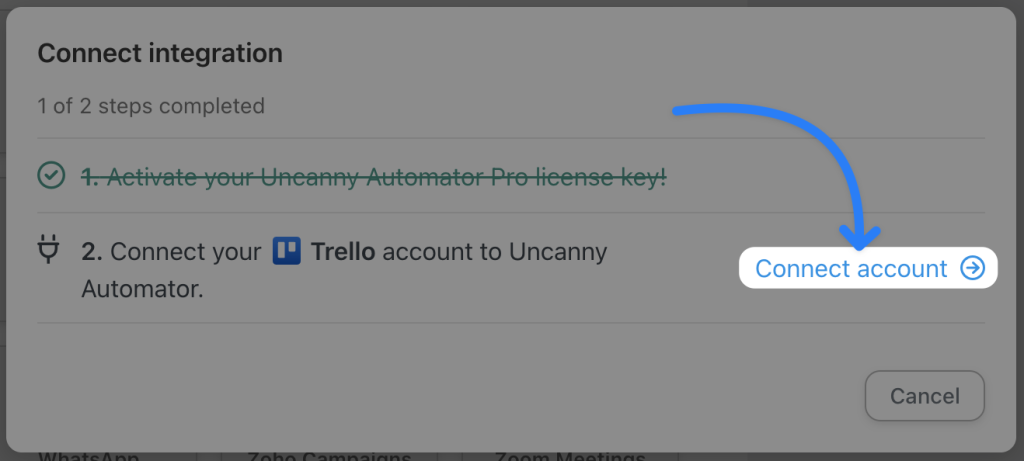
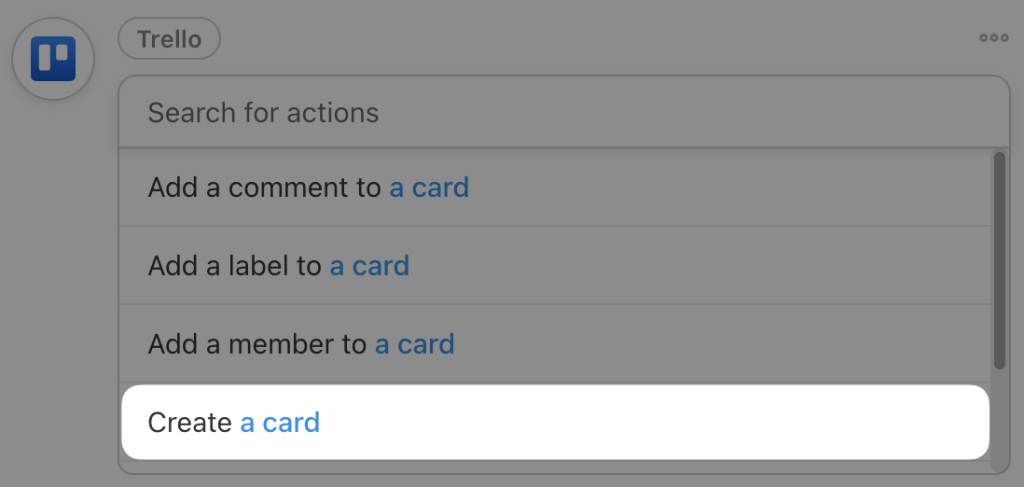
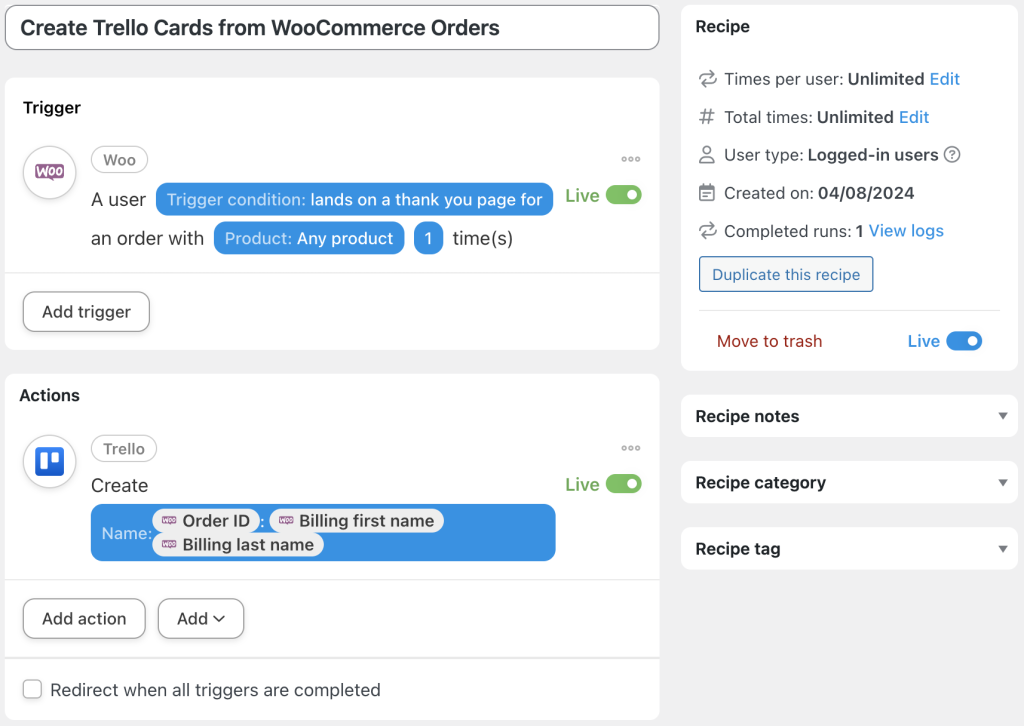
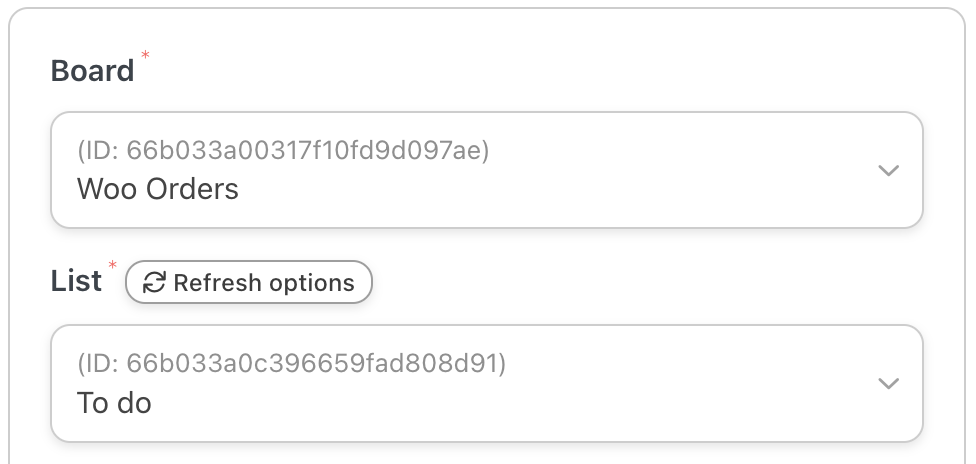
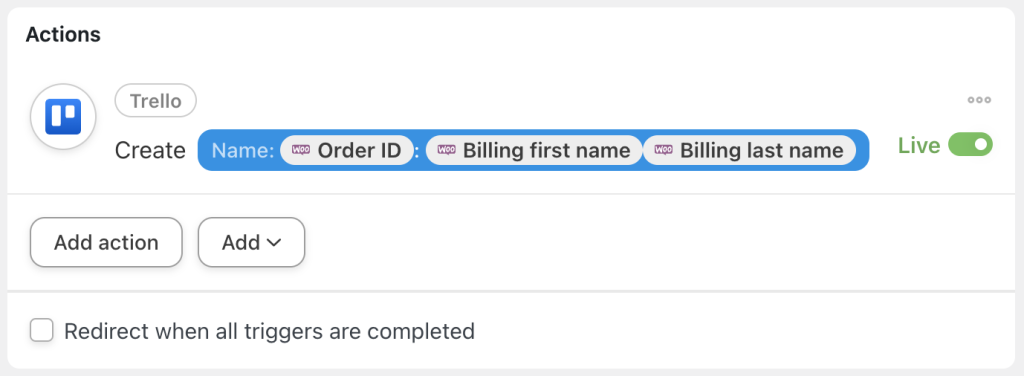
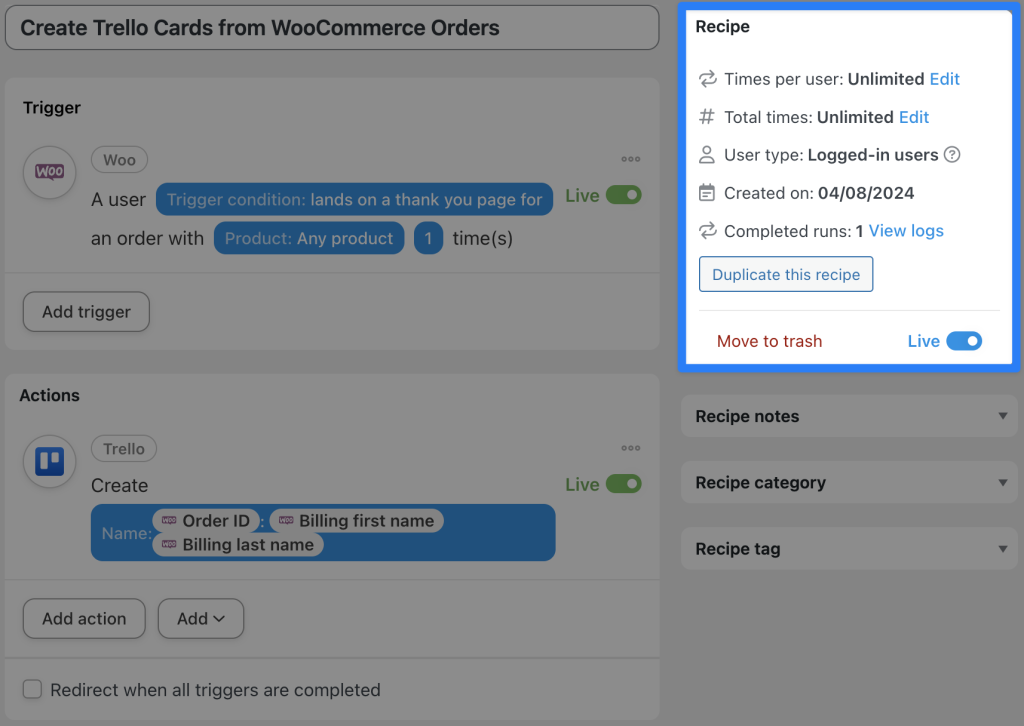
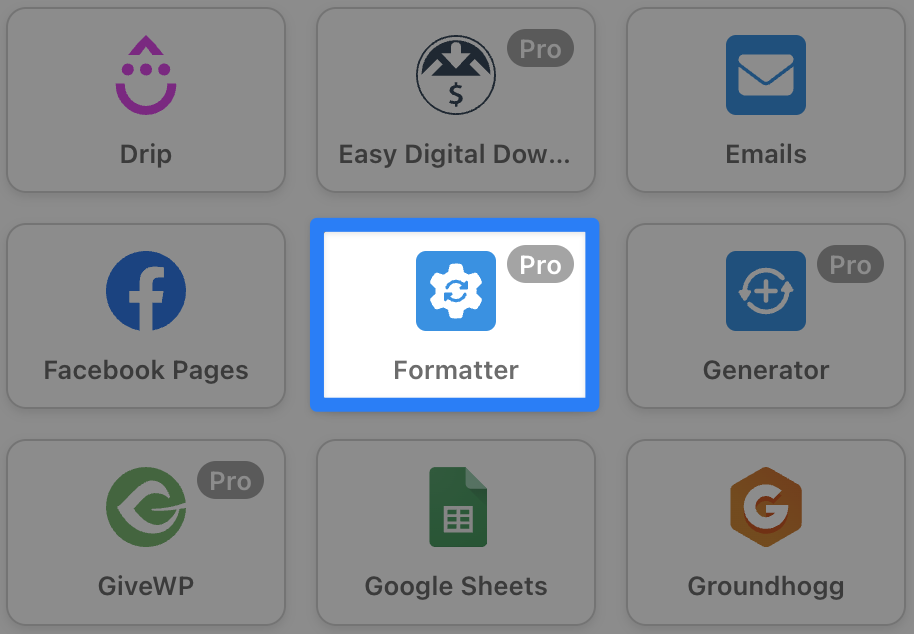
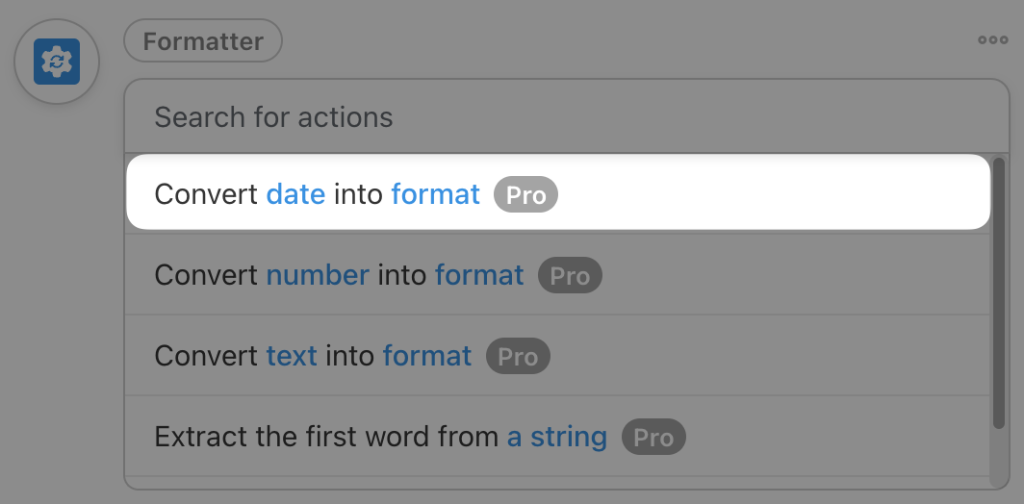
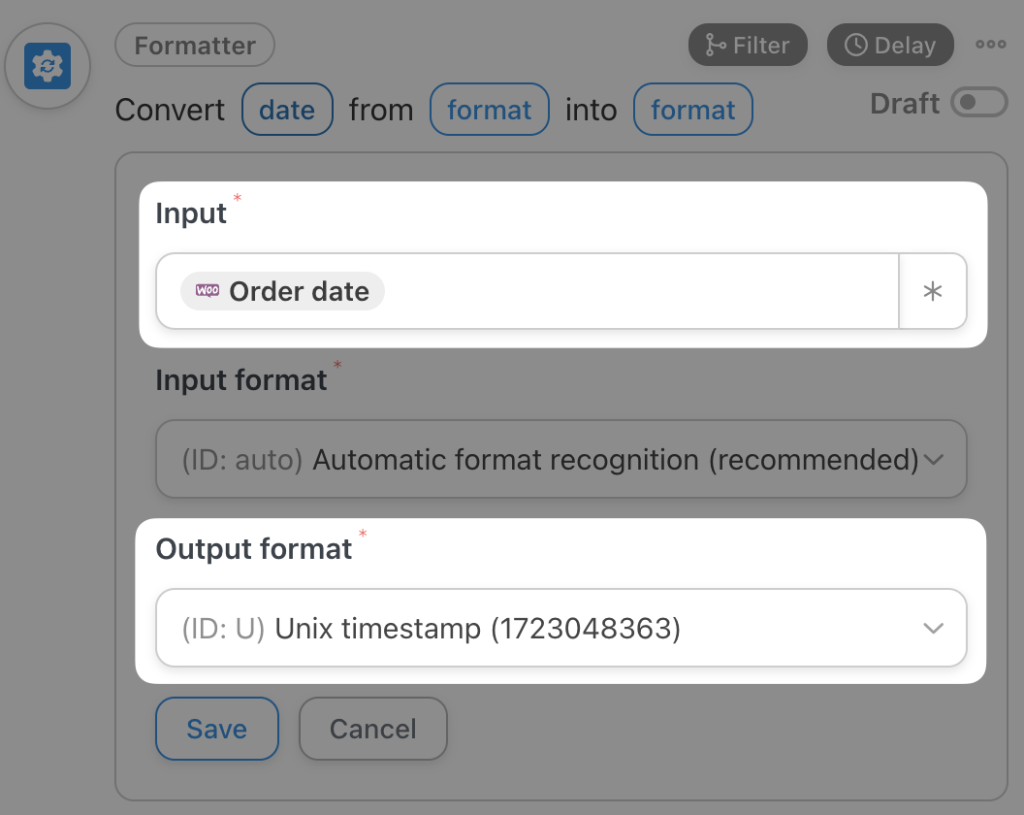
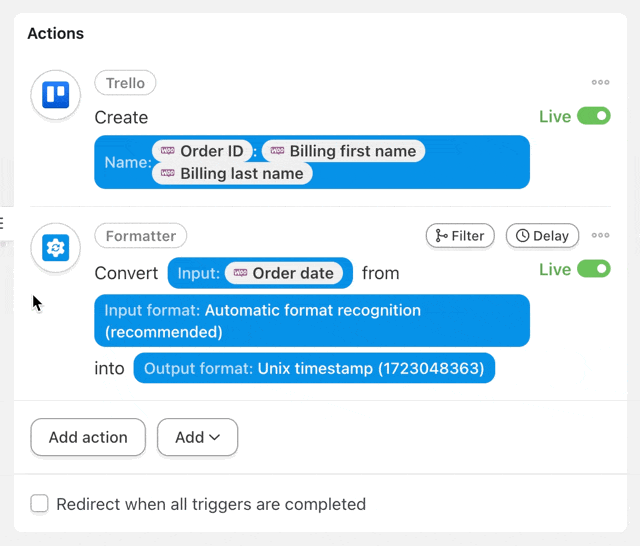
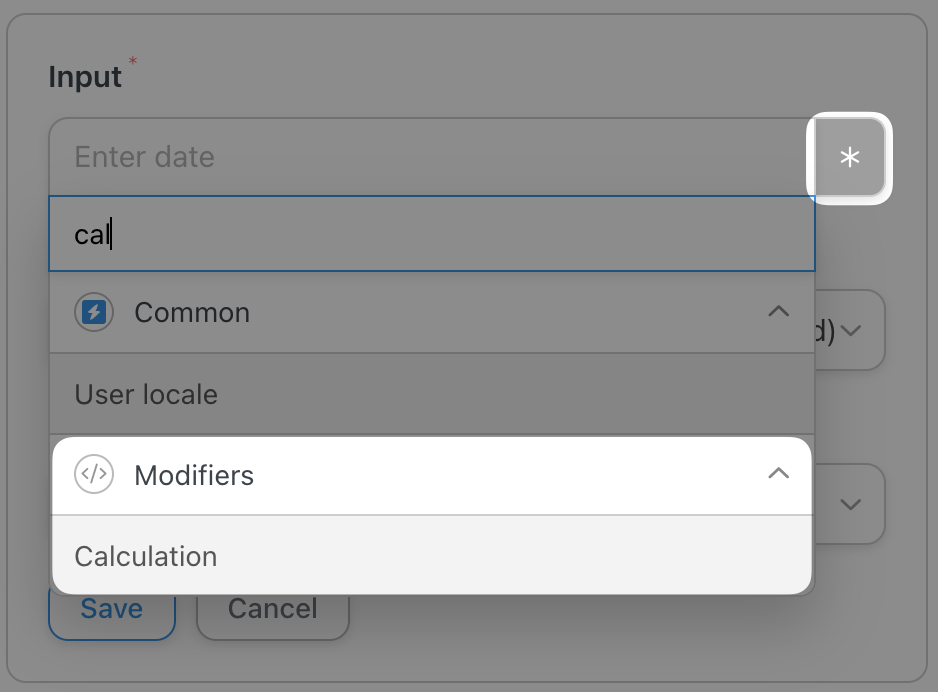
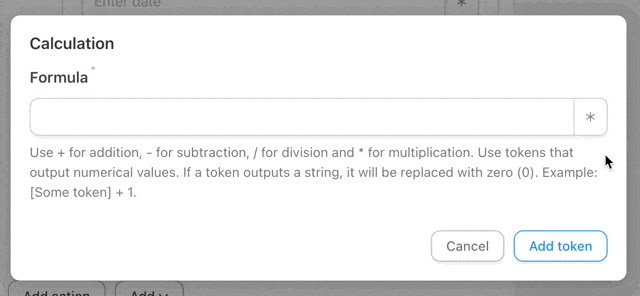
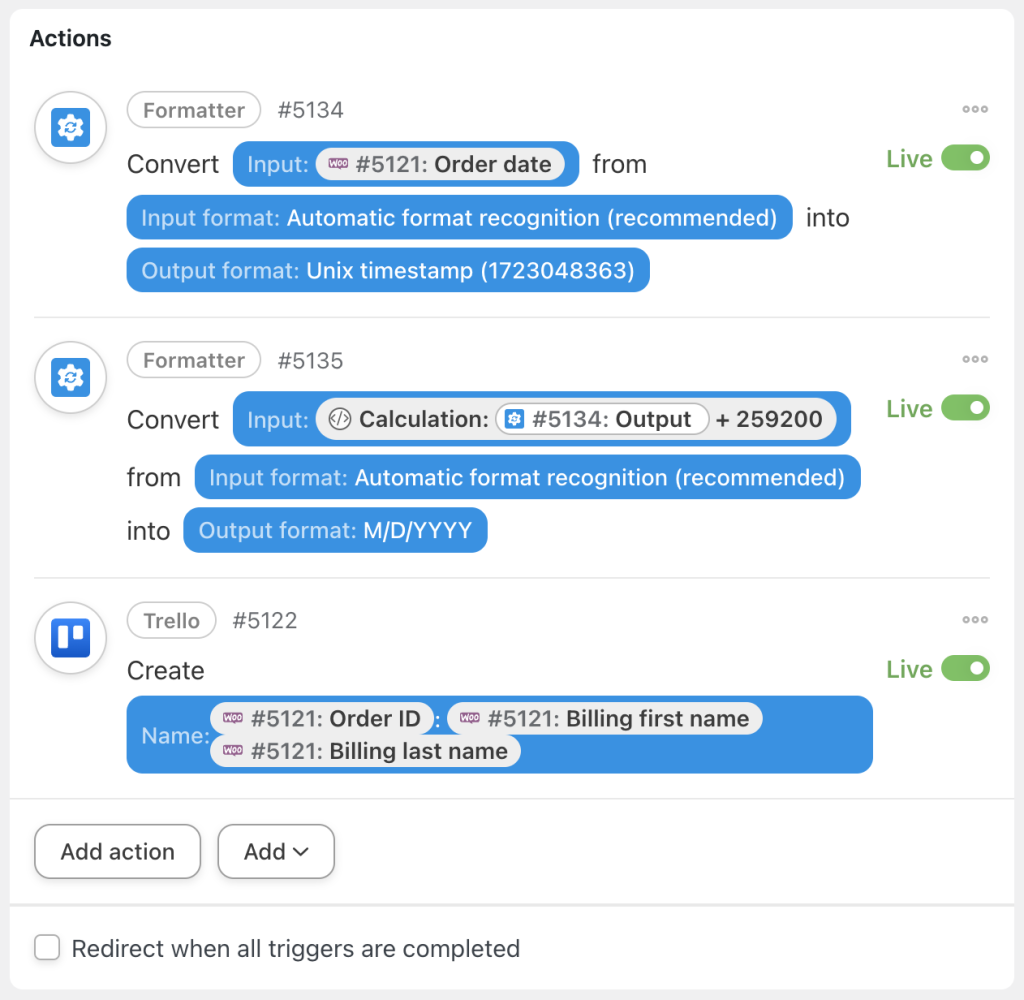
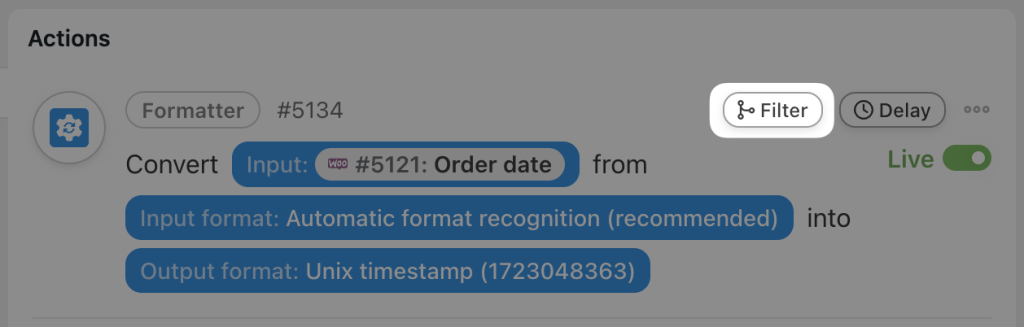
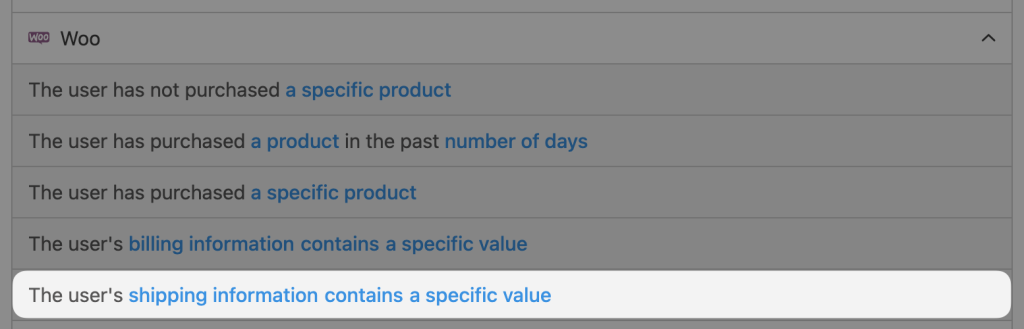
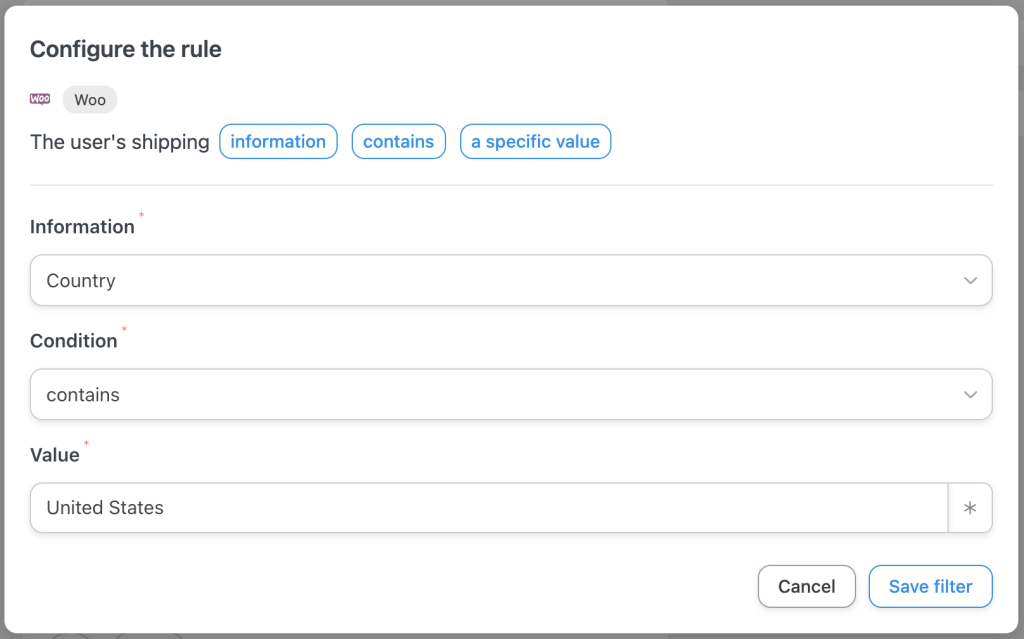
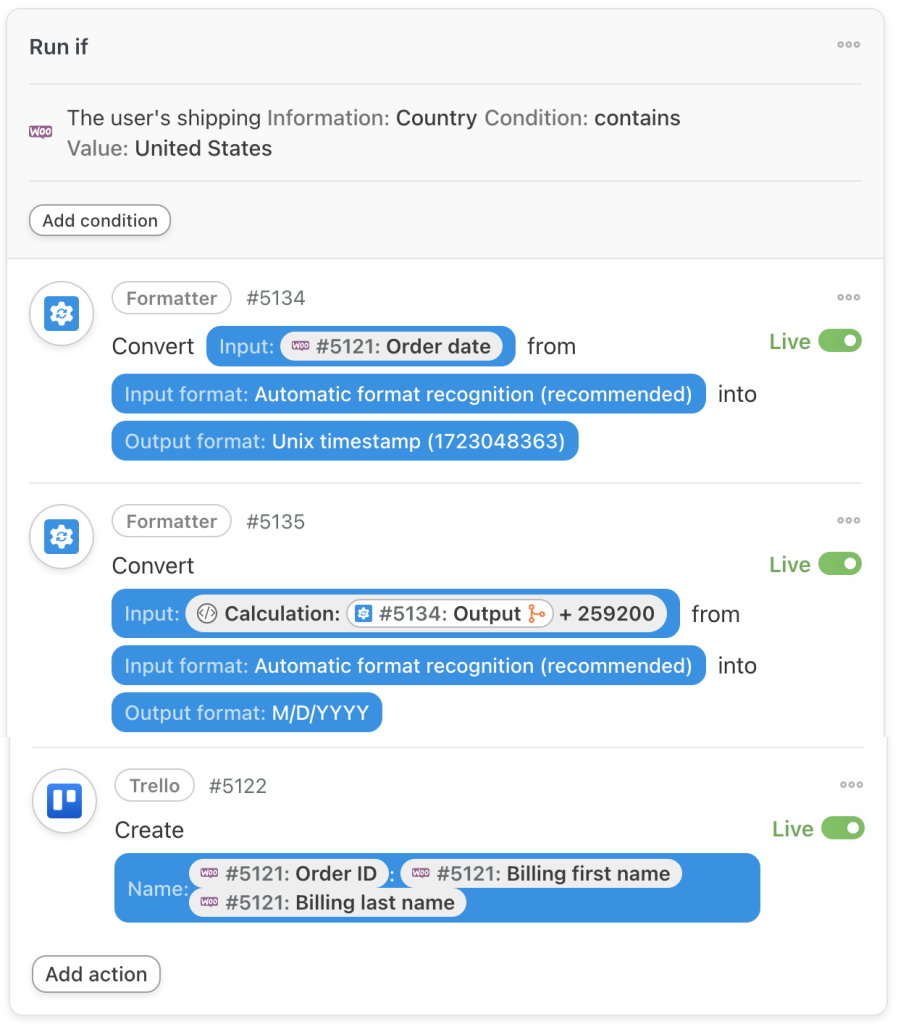
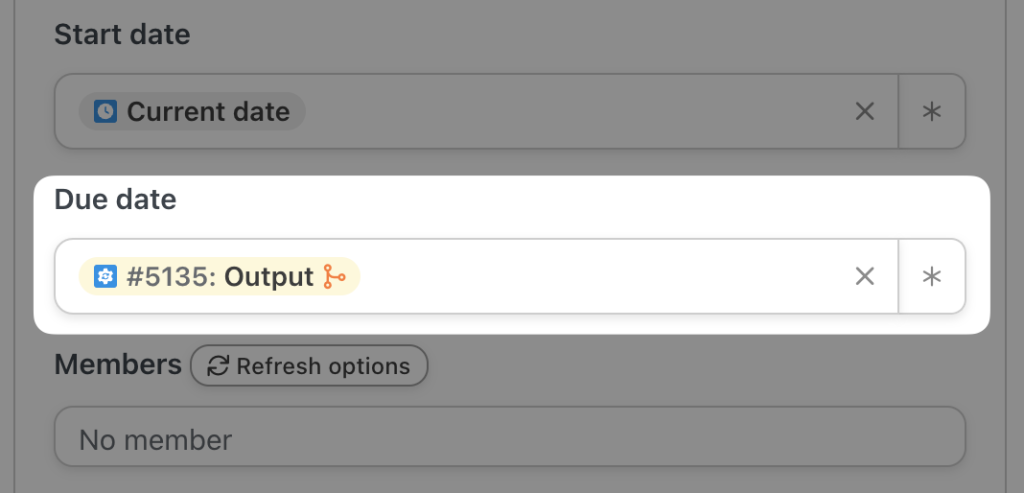
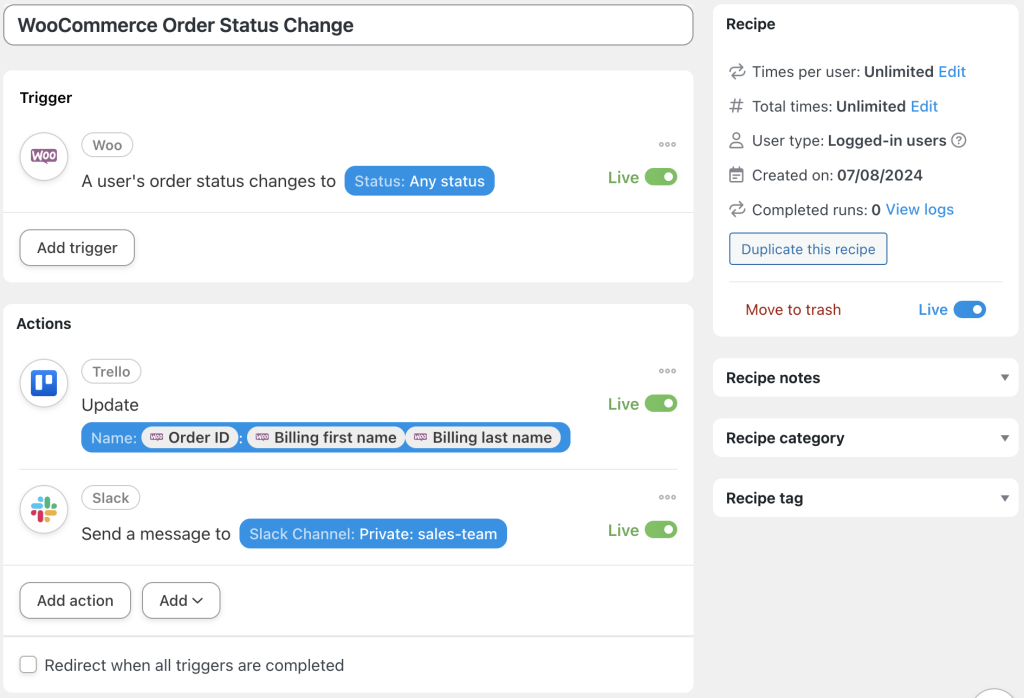
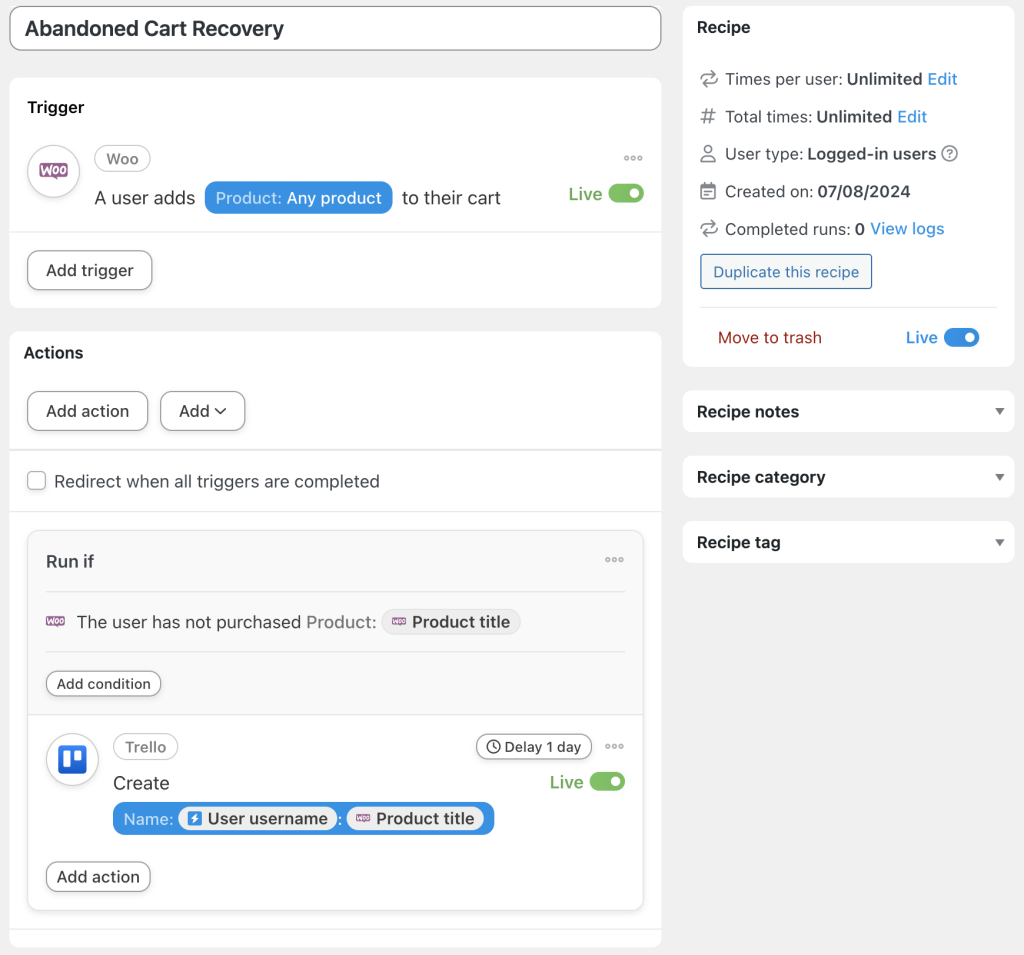




Цей пост має 0 коментарів